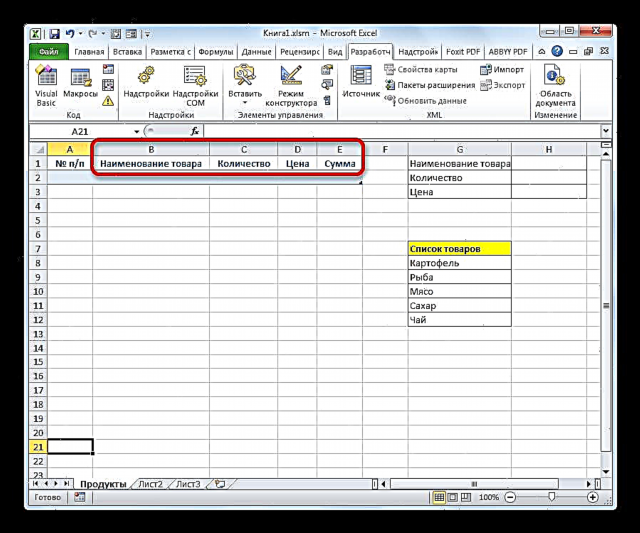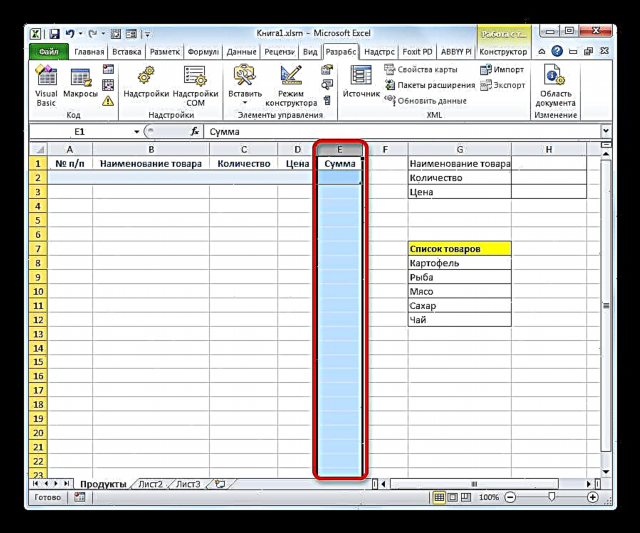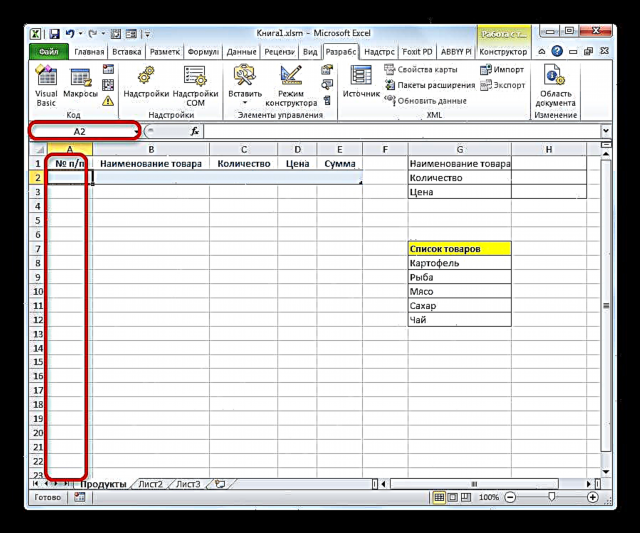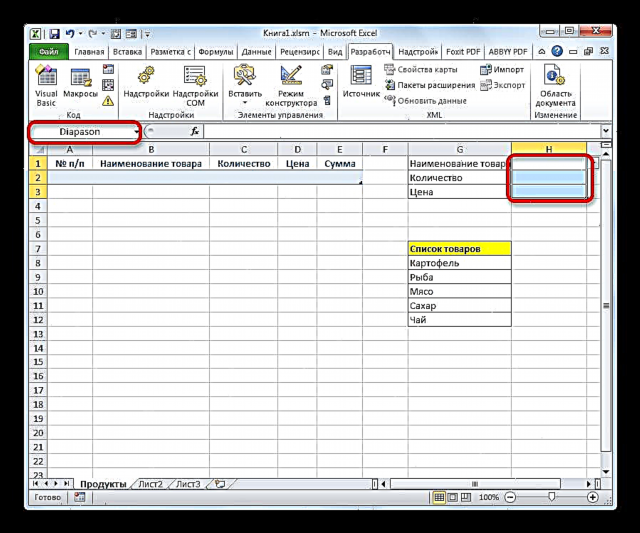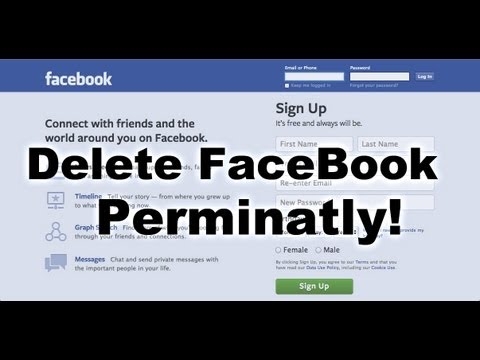צו פאַסילאַטייט די דאַטן אַרייַן אַ טיש אין עקססעל, איר קענען נוצן ספּעציעלע פארמען צו העלפֿן די אינפֿאָרמאַציע אין דעם טיש פּלאָמבירן מיט אינפֿאָרמאַציע אינפֿאָרמאַציע. אין עקססעל האט אַ געבויט-אין געצייַג וואָס אַלאַוז איר צו פּלאָמבירן מיט אַ ענלעך אופֿן. דער באַניצער קען אויך שאַפֿן זיין אייגענע ווערסיע פון די פאָרעם, וואָס וועט זיין מאַקסימום אַדאַפּטיד צו זיין דאַרף, ניצן אַ מאַקראָו פֿאַר דעם. לאָמיר קוקן אין די עקססעל פאַרשידענע נידז פון די נוציק פּלאָמבירן מכשירים.
ניצן פּלאָמבירן מכשירים
די פילונג פאָרעם איז אַן כייפעץ מיט פעלדער וועמענס נעמען קאָראַספּאַנדז צו די נעמען פון די זייַל שפאלטן פון די טיש צו זיין אָנגעפילט. אין די פעלדער איר דאַרפֿן צו אַרייַן דאַטן און זיי וועלן מיד צוגעגעבן דורך אַ נייַע שורה צו די טיש קייט. דער פאָרעם קענען שפּילן ווי אַ באַזונדער געבויט-אין עקססעל געצייַג, אָדער זיין ליגן גלייַך אויף דער בלאַט אין דער פאָרעם פון זיין קייט, אויב עס איז באשאפן דורך די באַניצער.
לאָמיר איצט קוק ווי צו נוצן די צוויי טייפּס פון מכשירים.
אופֿן 1: געבויט-אין כייפעץ פֿאַר עקססעל דאַטן אַרייַנשרייַב
ערשטנס, לאָזן אונדז לערנען ווי צו נוצן די געבויט-אין פאָרעם צו אַרייַן עקססעל דאַטן.
- עס זאָל זיין אנגעוויזן אַז דורך פעליקייַט די ייקאַן אַז לאָנטשיז עס איז פאַרבאָרגן און דאַרף זיין אַקטיווייטיד. צו טאָן דאָס, גיין צו די קוויטל טעקעאון דעמאָלט גיט די נומער "אָפּציעס".
- אין די אָפּענעד פֿענצטער פון עקססעל אָפּציעס, מאַך צו די אָפּטיילונג שנעל אַקסעס מכשיר. רובֿ פון די פֿענצטער זענען פאַרנומען דורך אַ ברייט געגנט פון סעטטינגס. אויף די לינקס זייַט זענען מכשירים וואָס קענען זיין מוסיף צו די שנעל אַקסעס טאַפליע, און אויף די רעכט - שוין פאָרשטעלן.
אין פעלד "קלייַבן טימז פון" שטעלן ווערט "טעאַמס נישט אויף טייפּ". פֿון דער רשימה פון קאַמאַנדז אין אַלפאַבעטיקאַל סדר, מיר געפֿינען און סעלעקטירן דעם שטעלע "פאָרם ...". דערנאָך דריקט אויף די קנעפּל לייג.
- דערנאָך, די געצייַג וואָס מיר דאַרפֿן וועט זיין געוויזן אויף די רעכט זייַט פון די פֿענצטער. דריקט אויף די קנעפּל "גוט".
- איצט דעם געצייַג איז ליגן אין די עקססעל פֿענצטער אויף די שנעל אַקסעס טאַפליע, און מיר קענען נוצן עס. עס וועט זיין פאָרשטעלן ווען עפן קיין וואָרקבאָאָק מיט דעם בייַשפּיל פון עקססעל.
- איצט, פֿאַר די געצייַג צו פֿאַרשטיין וואָס פּונקט עס דאַרף צו פּלאָמבירן, איר זאָל פּלאָמבירן די כעדער פון די טיש און שרייַבן אַראָפּ קיין ווערט אין עס. דער טיש מענגע מיט אונדז צונויפשטעלנ זיך פון פיר שפאלטן מיט נעמען "פּראָדוקט נאָמען", "קוואַנטיטי", "פּרייס" און "סומע". אַרייַן די נאָמען דאַטן אין אַן אַרביטראַריש האָריזאָנטאַל קייט פון די בויגן.
- כּדי די פּראָגראַם צו פֿאַרשטיין מיט וועלכע ריינדזשאַז עס וועט דאַרפֿן צו אַרבעטן, איר זאָל אַרייַן קיין ווערט אין דער ערשטער רודערן פון די טיש מענגע.
- דערנאָך, סעלעקטירן יעדער צעל פון די טיש ליידיק און גיט די ייקאַן אין די שנעל אַקסעס טאַפליע "פאָרם ..."וואָס מיר ביז אַהער אַקטיווייטיד.
- אַזוי, די פֿענצטער פון די ספּעסיפיעד געצייַג אָפּענס. ווי איר קענען זען, די כייפעץ האט פעלדער וואָס קאָראַספּאַנדז צו די זייַל נעמען פון אונדזער טיש מענגע. דערצו, דער ערשטער פעלד איז שוין אָנגעפילט מיט אַ ווערט ווייַל מיר אריין עס מאַניואַלי אויף דער בלאַט.
- אַרייַן די וואַלועס וואָס מיר באַטראַכטן ווי נייטיק אין די רוען פעלדער, און גיט די קנעפּל לייג.
- דערנאָך, ווי איר קענען זען, די אריין וואַלועס זענען אויטאָמאַטיש טראַנספערד צו דער ערשטער רודערן פון די טיש, און אין דער פאָרעם עס איז געווען אַ יבערגאַנג צו דער ווייַטער בלאָק פון פיעלדס, וואָס שטימען צו די רגע רודערן פון די טיש מענגע.
- פּלאָמבירן די געצייַג פֿענצטער מיט די וואַלועס וואָס מיר וועלן צו זען אין די רגע רודערן פון די טיש געגנט, און גיט די קנעפּל ווידער לייג.
- ווי איר קענען זען, די וואַלועס פון די רגע שורה זענען אויך צוגעגעבן, און מיר האָבן נישט אפילו האָבן צו ריעריינדזש די לויפֿער אין די טיש זיך.
- דעריבער, מיר פּלאָמבירן די טיש מענגע מיט אַלע וואַלועס וואָס מיר וועלן צו אַרייַן אין.
- אויב איר ווילט, איר קענט ניצן די קנעפּלעך צו ניגן דורך ביז אַהער אריין וואַלועס "צוריק" און "קומענדיקע" אָדער ווערטיקאַל מעגילע באַר.
- אויב נייטיק, איר קענען סטרויערן קיין ווערט אין די טיש מענגע דורך טשאַנגינג עס אין די פאָרעם. דריקט דעם קנעפּל צו מאַכן די ענדערונגען געוויזן אויף דעם בלאַט לייג.
- ווי איר קענט, די ענדערונג איז גלייך פארגעקומען אין די טיש געגנט.
- אויב מיר דאַרפֿן צו ויסמעקן אַ שורה, דורך די נאַוויגאַציע קנעפּלעך אָדער די מעגילע באַר, מיר גיין צו די קאָראַספּאַנדינג פעלד פאַרשפּאַרן. נאָך דעם, גיט די קנעפּל ויסמעקן אין די געצייַג פֿענצטער.
- א ווארענונג דיאַלאָג אָפּענס, מיטטיילן איר אַז די שורה וועט ווערן אויסגעמעקט. אויב איר זענט זיכער אין דיין אַקשאַנז, גיט די קנעפּל "גוט".
- ווי איר קענען זען, די רודערן איז יקסטראַקטיד פון די טיש קייט. נאָך פילונג און עדיטינג איז געענדיקט, איר קענען אַרויסגאַנג די געצייַג פֿענצטער דורך געבן אַ קליק דעם קנעפּל נאָענט.
- נאָך דעם, צו געבן די טיש מענגע אַ מער וויזשאַוואַל וויזשאַוואַל אויסזען, פאָרמאַטטינג קענען זיין פּערפאָרמד.




















אופֿן 2: שאַפֿן אַ מנהג פאָרעם
אין דערצו, מיט די הילף פון אַ מאַקראָו און אַ נומער פון אנדערע מכשירים, עס איז מעגלעך צו מאַכן דיין אייגענע מנהג פאָרעם צו פּלאָמבירן די טיש געגנט. עס וועט זיין באשאפן גלייַך אויף די בויגן און וועט פאָרשטעלן זיין קייט. מיט דעם געצייַג, דער באַניצער זיך קענען צו פאַרשטיין די אַפּערטונאַטיז וואָס ער האלט ווי נייטיק. אין טערמינען פון פאַנגקשאַנאַליטי, עס וועט אין קיין וועג זיין ערגער צו די געבויט-אין עקססעל אַנאַלאָג, און אין עטלעכע וועג עס קען זיין העכער ווי עס. דער בלויז שטערונג איז אַז אין יעדער טיש מענגע איר דאַרפֿן צונויפשטעלן אַ באַזונדער פאָרעם און נישט צולייגן די זעלבע מוסטער ווי מעגלעך ווען איר נוצן די סטאַנדאַרט ווערסיע.
- ווי אין דעם פריערדיקן אופֿן, ערשטער, איר דאַרפֿן צו מאַכן אַ כעדער פון דער צוקונפֿט טיש אויף דעם בלאַט. עס וועט צונויפשטעלנ זיך פון פינף סעלז מיט נעמען: "ניין", "פּראָדוקט נאָמען", "קוואַנטיטי", "פּרייס", "סומע".
- דערנאָך מיר דאַרפֿן צו מאַכן די אַזוי-גערופֿן "קלוג" טיש פֿון אונדזער טיש מענגע, מיט די פיייקייט צו אויטאָמאַטיש לייגן שורות ווען פּלאָמבירן שכייניש ריינדזשאַז אָדער סעלז מיט דאַטן. צו טאָן דאָס, סעלעקטירן דעם כעדער און זיין זייַענדיק אין די קוויטל "היים"דריקט אויף די קנעפּל "פֿאָרמאַטירן ווי טיש" אין די מכשירים סטיילז. דאָס אָפּענס אַ רשימה פון בנימצא נוסח אָפּציעס. די ברירה פון איינער פון זיי וועט נישט ווירקן די פאַנגקשאַנאַליטי אין קיין וועג, אַזוי מיר נאָר קלייַבן די אָפּציע וואָס מיר באַטראַכטן ווי מער פּאַסיק.
- דערנאָך, אַ קליין פֿענצטער פֿאַר פאָרמאַטטינג די טיש אָפּענס. דאָס ינדיקייץ די קייט וואָס מיר ביז אַהער אַלאַקייטיד, דאָס איז די קייט פון די כעדער. אין דעם פעלד, אַלץ איז אָנגעפילט ריכטיק. אָבער מיר זאָל קאָנטראָלירן די קעסטל ווייַטער צו דעם פּאַראַמעטער כעדינג טיש. נאָך דעם, גיט די קנעפּל "גוט".
- אַזוי, אונדזער ריי איז פֿאָרמאַטירט ווי אַ "קלוג" טיש, ווי עווידאַנסט אפילו אַ ענדערונג אין וויסואַל אַרויסווייַזן. ווי איר קענט, צווישן אנדערע זאכן, פילטער ייקאַנז ארויס לעבן יעדער זייַל כעדינג נאָמען. זיי זאָל זיין פאַרקריפּלט. צו טאָן דאָס, סעלעקטירן קיין צעל פון די "קלוג" טיש און גיין צו די קוויטל "דאטע". עס אויף די בענד אין די מכשירים סאָרטירן און פילטער דריקט אויף די בילדל "פילטער".

עס איז אן אנדער אָפּציע צו דיסייבאַל די פילטער. אין דעם פאַל, עס וועט נישט אפילו זיין נייטיק צו באַשטימען צו אן אנדער קוויטל, רוען אין דעם קוויטל "היים". אין די סעטטינגס פאַרשפּאַרן די סעלז פון די טיש געגנט אויף די בענד "עדיטינג" דריקט אויף די בילדל סאָרטירן און פילטער. סעלעקטירן די שטעלע אין דער רשימה וואָס איז ארויס "פילטער".
- ווי איר קענט, נאָך דעם קאַמף, די פֿילטריר ייקאַנז פאַרשווונדן פֿון די כעדער פון די טיש, ווי פארלאנגט.
- דערנאָך מיר זאָל מאַכן די דאַטן פּאָזיציע פאָרעם זיך. עס וועט אויך זיין אַ מין פון אַ טיש מענגע וואָס באשטייט פון צוויי שפאלטן. די רודערן נעמען פון דעם כייפעץ וועט שטימען צו די זייַל נעמען פון די הויפּט טיש. די ויסנעם איז שפאלטן "ניין" און "סומע". זיי וועלן זיין ניטאָ. דער ערשטער וועט זיין געציילט דורך אַ מאַקראָו, און די רגע ווערט וועט זיין קאַלקיאַלייטיד דורך אַפּלייינג די פאָרמולע פֿאַר מאַלטאַפּלייינג קוואַנטיטי דורך פּרייַז.
די רגע זייַל פון די דאַטן פּאָזיציע כייפעץ איז לינקס ליידיק פֿאַר איצט. גלייך שפּעטער וואַלועס וועט זיין אריין אין עס צו פּלאָמבירן די ראָוז פון די הויפּט טיש קייט.
- דערנאָך מיר מאַכן איין קליין טיש. עס וועט צונויפשטעלנ זיך פון איין זייַל און עס וועט אַנטהאַלטן אַ רשימה פון פּראָדוקטן וואָס מיר ווייַזן אין די רגע זייַל פון די הויפּט טיש. פֿאַר קלאָרקייט, דער צעל מיט דעם טיטל פון דער רשימה ("פּראָדוקט רשימה") קענען זיין אָנגעפילט מיט קאָליר.
- דערנאָך סעלעקטירן די ערשטער ליידיק צעל פון די ווערט אַרייַנשרייַב כייפעץ. גיין צו די קוויטל "דאטע". דריקט אויף די בילדל דאַטן וועריפיקאַטיאָןוואָס איז געשטעלט אויף די בענד אין די מכשיר קעסטל "ארבעטן מיט דאַטן".
- די וואַלואַטיאָן וואַלועס אַרייַנשרייַב סטאַרץ. דריקט אויף די פעלד "דאטא סארט"וואָס דיפאָלץ צו "אַני ווערט".
- סעלעקטירן די פּאָזיציע אין די אָפּענעד אָפּציעס רשימה.
- ווי איר קענען זען, דער פֿענצטער פֿאַר קאָנטראָלירונג פון די אַרייַנשרייַב וואַלועס אַ ביסל טשאַנגינג די קאַנפיגיעריישאַן. אַן נאָך פעלד איז ארויס "מקור". מיר גיט אויף די בילדל צו די רעכט פון עס מיט די לינקס מויז קנעפּל.
- דערנאָך די אַרייַנשרייַב טשעק פֿענצטער איז מינאַמייזד. סעלעקטירן די רשימה פון דאַטן וואָס איז געשטעלט אויף אַ בויגן אין אַן נאָך טיש געגנט מיט די לויפֿער בשעת איר האַלטן די לינקס מויז קנעפּל "פּראָדוקט רשימה". דערנאָך, קליקט ווידער אויף די בילדל צו די רעכט פון די פעלד אין וואָס די אַדרעס פון די אויסגעקליבן קייט איז ארויס.
- דעם קערט צו די קעסטל פֿאַר אַרייַן וואַלועס. ווי איר קענען זען, די קאָואָרדאַנאַץ פון די אויסגעקליבן קייט אין עס זענען שוין געוויזן אין דעם פעלד "מקור". דריקט אויף די קנעפּל "גוט" אין די דנאָ פון די פֿענצטער.
- צו די רעכט פון די אויסגעקליבן ליידיק צעל פון די כייפעץ פֿאַר דאַטן פּאָזיציע, אַ דרייַעק בילדל איז ארויס. ווען איר דריקט אויף עס, אַ פאַל-אַראָפּ רשימה אָפּענס, וואָס באשטייט פון נעמען וואָס זענען פּולד פון די טיש מענגע "פּראָדוקט רשימה". עס איז איצט אוממעגלעך צו אַרייַן אַרביטראַריש דאַטן אין די ינדאַקייטיד צעל, אָבער איר קענען בלויז אויסקלייַבן די געבעטן שטעלע פון די דערלאנגט רשימה. סעלעקטירן אַ נומער אין דעם פאַל-אַראָפּ רשימה.
- ווי איר קענען זען, די אויסגעקליבן שטעלע איז מיד געוויזן אין דעם פעלד "פּראָדוקט נאָמען".
- דערנאָך, מיר דאַרפֿן צו באַשטימען נעמען צו די דריי סעלז פון די אַרייַנשרייַב פאָרעם אין וואָס מיר אַרייַן די דאַטן. סעלעקטירן דעם ערשטער צעל, ווו די נאָמען איז שוין באַשטימט אין אונדזער פאַל "קאַרטאָפל". ווייַטער גיין צו די פעלד נאָמען פעלד. עס איז לאָוקייטאַד אויף די לינקס זייַט פון די עקססעל פֿענצטער אין דער זעלביקער מדרגה ווי די פאָרמולע באַר. אַרייַן דאָרט אַן אַרביטראַריש נאָמען. עס קען זיין קיין נאָמען אין לאַטייַן, אין וואָס עס זענען קיין ספּייסאַז, אָבער עס איז בעסער צו נוצן נעמען וואָס זענען נאָענט צו די טאַסקס אַז דעם עלעמענט איז סאַלווד. דעריבער, דער ערשטער צעל, וואָס כּולל די נאָמען פון די פּראָדוקט, איז גערופֿן "נאמען". מיר שרייַבן דעם נאָמען אין דעם פעלד און דריקן אַרייַן שליסל אַרייַן אויף די קלאַוויאַטור.
- אויף פּונקט דער זעלביקער וועג מיר באַשטימען אַ נאָמען צו דער צעל אין וואָס מיר אַרייַן די קוואַנטיטי פון סכוירע "וואָלום".
- און דער צעל מיט די פּרייַז - "פּרייס".
- דערנאָך, אין פּונקט דער זעלביקער וועג מיר געבן דעם נאָמען צו די גאנצע ריי פון די אויבן דרייַ סעלז. ערשטער פון אַלע, סעלעקטירן און געבן עס אַ נאָמען אין אַ ספּעציעל פעלד. זאל עס זיין אַ נאָמען "דיאַפּאַסאָן".
- נאָך די לעצטע אַקציע, מיר מוזן ראַטעווען דעם דאָקומענט אַזוי אַז די נעמען מיר האָבן אַסיינד דורך די מאַקראָו וואָס מיר באשאפן אין דער צוקונפֿט. גיין צו קוויטל צו ראַטעווען טעקע און גיט אויף די נומער "היט ווי ...".
- אין די שפּאָרן פֿענצטער וואָס אָפּענס, אין דעם פעלד טעקע טיפּ סעלעקטירן ווערט "עקססעל מאַקראָו שטיצט ספר (. קסלסם)". ווייַטער גיט די קנעפּל היט.
- דערנאָך איר זאָל אַקטאַווייט די מאַקראָס אין דיין ווערסיע פון עקססעל און געבן די קוויטל "דעוועלאָפּער"אויב איר נאָך טאָן ניט. דער פאַקט איז אַז ביידע פון די פאַנגקשאַנז זענען פאַרקריפּלט דורך פעליקייַט אין דעם פּראָגראַם, און זייער אַקטאַוויישאַן מוזן זיין דורכגעקאָכט אין די עקססעל סעטטינגס פֿענצטער.
- נאָך דעם, גיין צו די קוויטל "דעוועלאָפּער". דריקט אויף די גרויס בילדל "וויסואַל באַסיק"ליגן אויף די בענד אין די מכשירים "קאוד".
- די לעצטע אַקציע ז די וובאַ מאַקראָו רעדאַקטאָר צו אָנהייבן. אין דער געגנט "פּראָיעקט", וואָס איז ליגן אין דער אויבערשטער לינקס טייל פון די פֿענצטער, סעלעקטירן דעם נאָמען פון די בלאַט אין וואָס אונדזער טישן זענען ליגן. אין דעם פאַל, עס איז "בלאַט 1".
- דערנאָך, גיין צו די נידעריקער לינקס געגנט פון די גערופֿן פֿענצטער "פּראָפּערטיעס". דאָ זענען די סעטטינגס פון די אויסגעקליבן בויגן. אין פעלד "(נאָמען)" די קיריליש נאָמען זאָל זיין ריפּלייסט ("שעעט 1") אין דעם נאָמען געשריבן אין לאַטייַן. איר קענט געבן קיין נאָמען וואָס איז מער באַקוועם פֿאַר איר. די הויפּט זאַך איז אַז עס כּולל אויסשליסלעך לאַטייַן אותיות אָדער נומערן און קיין אנדערע וואונדער אָדער ספּייסאַז. מיט דעם נאָמען מאַקראָו אַרבעט. זאל אין אונדזער פאַל דעם נאָמען זיין "פּראָדוקטי", כאָטש איר קענען קלייַבן קיין אנדערע וואָס טרעפן די באדינגונגען דיסקרייבד אויבן.
אין פעלד "נאמען" איר קענען אויך פאַרבייַטן דעם נאָמען מיט אַ מער באַקוועם. אָבער דאָס איז ניט נייטיק. אין דעם פאַל, די נוצן פון ספּייסאַז, סירילליק און קיין אנדערע אותיות איז ערלויבט. ניט ענלעך דעם פריערדיקן פּאַראַמעטער וואָס באַשטימט דעם בויגן נאָמען פֿאַר דעם פּראָגראַם, דער פּאַראַמעטער באַשטימט אַ נאָמען צו די בויגן וואָס איז קענטיק פֿאַר די באַניצער אין די דורכוועג באַר.
ווי איר קענען זען, דער נאָמען וועט אויך אויטאָמאַטיש טוישן בלאַט 1 אין פעלד "פּראָיעקט", צו די וואָס מיר פּונקט שטעלן אין די סעטטינגס.
- דערנאך גיין צו די צענטער געגנט פון די פֿענצטער. דאָ מיר דאַרפֿן צו שרייַבן די מאַקראָו קאָד זיך. אויב די פעלד פון די רעדאַקטאָר פון די ווייַס קאָד אין די ינדאַקייטיד געגנט איז נישט געוויזן ווי אין אונדזער פאַל, דריקן די פונקציע שליסל F7 און עס וועט דערשייַנען.
- פֿאַר אונדזער באַזונדער בייַשפּיל, מיר דאַרפֿן צו שרייַבן די פאלגענדע קאָד אין דעם פעלד:
סוב דאַטאַ ענטריפאָרם ()
טונקל ווייַטער רודערן ווי לאַנג
nextRow = פּראָדוקטי.סעללס (פּראָדוקטי.ראָווס.קאָונט, 2). סוף (קסלופּ). אָפסעט (1, 0).
מיט פּראָדוקטיוו
אויב. ריינדזש ("A2"). ווערט = "" און. ריינדזש ("B2"). ווערט = "" דערנאָך
nextRow = nextRow - 1
סוף אויב
פּראָדוקטי.ראַנגע ("נאָמען")
.סעללס (קומענדיקע ראָוו, 2). פּאַסטעס ספּעציעלע פּאַסטע: = קסלפּאַסטע וואַלועס
.סעללס (nextRow, 3). ווערט = פּראָדוקטי.ריינג ("וואָלום")
.סעללס (nextRow, 4). ווערט = פּראָדוקטי.ריינג ("פּרייס")
.סעללס (nextRow, 5). ווערט = פּראָדוקטי.ראַנגע ("וואָלום"). ווערט * פּראָדוקטי.ראַנגע ("פּרייס").
.ראַנגע ("A2"). פאָרמולע = "= IF (ISBLANK (B2)," "" ", COUNTA ($ B $ 2: B2))"
אויב קומענדיקע ראָוו> 2 דערנאָך
סעלעקט ("A2")
סעלעקציע. AutoFill Destination: = ראַנגע ("A2: A" & nextRow)
קייט ("A2: A" & nextRow)
סוף אויב
.ראַנגע ("דיאַפּאַסאָן")
סוף מיט
סוף סובאָבער דער קאָד איז נישט וניווערסאַל, דאָס איז, דאָס איז אַנטשיינדזשד פּאַסיק בלויז פֿאַר אונדזער פאַל. אויב איר ווילט צו אַדאַפּט צו דיין דאַרף, עס זאָל זיין מאַדאַפייד אַקאָרדינגלי. אַזוי אַז איר קענען טאָן דאָס זיך, לאָזן אונדז קוק אין וואָס די קאָד באשטייט, וואָס זאָל זיין ריפּלייסט און וואָס זאָל ניט זיין געביטן.
אַזוי דער ערשטער שורה:
סוב דאַטאַ ענטריפאָרם ()"DataEntryForm" איז די נאָמען פון די מאַקראָו זיך. איר קענט לאָזן עס ווי עס איז, אָדער איר קענען פאַרבייַטן עס מיט קיין אנדערע וואָס טרעפן די אַלגעמיינע כּללים פֿאַר קריייטינג מאַקראָו נעמען (קיין ספּייסאַז, נאָר נוצן אותיות פון די לאַטייַן אלפאבעט, אאז"ו ו). טשאַנגינג די נאָמען וועט נישט ווירקן עפּעס.
וואוהין די וואָרט אַקערז אין די קאָד "פּראָדוקטי" איר מוזן פאַרבייַטן עס מיט דעם נאָמען וואָס איר האָט פריער באַשטימט צו דיין בויגן אין דעם פעלד "(נאָמען)" געביטן פון "פּראָפּערטיעס" מאַקראָו רעדאַקטאָר. געוויינטלעך, דאָס זאָל זיין געטאן בלויז אויב איר האָט געהייסן דעם בלאַט אויף אַ אַנדערש וועג.

איצט באַטראַכטן די שורה:
nextRow = פּראָדוקטי.סעללס (פּראָדוקטי.ראָווס.קאָונט, 2). סוף (קסלופּ). אָפסעט (1, 0).ציפֿער "2" אין דעם רודערן מיטל די רגע זייַל פון דער בויגן. דער זייַל איז דער זייַל "פּראָדוקט נאָמען". אויף עס, מיר וועלן ציילן די נומער פון ראָוז. דעריבער, אויב אין דיין פאַל אַ ענלעך זייַל האט אַ אַנדערש סדר אין דעם חשבון, איר דאַרפֿן צו אַרייַן די קאָראַספּאַנדינג נומער. ווערט "סוף (XLUp). אָפפעט (1, 0). Row" אין קיין פאַל, לאָזן אַנטשיינדזשד.

ווייַטער, באַטראַכטן די שורה
אויב. ריינדזש ("A2"). ווערט = "" און. ריינדזש ("B2"). ווערט = "" דערנאָך"A2" - דאָס זענען די קאָואָרדאַנאַץ פון דער ערשטער צעל אין וואָס שורה נומערינג וועט זיין געוויזן. "B2" - דאָס זענען די קאָואָרדאַנאַץ פון דער ערשטער צעל דורך וואָס דאַטן וועט זיין פּראָדוקציע ("פּראָדוקט נאָמען") אויב זיי אַנדערש, אַרייַן דיין דאַטן אַנשטאָט פון די קאָואָרדאַנאַץ.

גיין צו די שורה
פּראָדוקטי.ראַנגע ("נאָמען")עס האט אַ פּאַראַמעטער "נאמען" מיינען די נאָמען וואָס מיר האָבן אַסיינד צו די פעלד "פּראָדוקט נאָמען" אין די אַרייַנשרייַב פאָרעם.

אין שורות
.סעללס (קומענדיקע ראָוו, 2). פּאַסטעס ספּעציעלע פּאַסטע: = קסלפּאַסטע וואַלועס
.סעללס (nextRow, 3). ווערט = פּראָדוקטי.ריינג ("וואָלום")
.סעללס (nextRow, 4). ווערט = פּראָדוקטי.ריינג ("פּרייס")
.סעללס (nextRow, 5). ווערט = פּראָדוקטי.ראַנגע ("וואָלום"). ווערט * פּראָדוקטי.ראַנגע ("פּרייס").נעמען "וואָלום" און "פּרייס" מיינען די נעמען וואָס מיר האָבן באַשטימט צו די פעלדער "קוואַנטיטי" און "פּרייס" אין דער זעלביקער אַרייַנשרייַב פאָרעם.

אין די זעלבע שורות וואָס מיר האָבן אנגעוויזן אויבן, די נומערן "2", "3", "4", "5" מיינען די זייַל נומערן אין די Excel ווערקשיט קאָראַספּאַנדינג צו די שפאלטן "פּראָדוקט נאָמען", "קוואַנטיטי", "פּרייס" און "סומע". דעריבער, אויב אין דיין פאַל די טיש איז שיפטאַד, איר דאַרפֿן צו ספּעציפיצירן די קאָראַספּאַנדינג זייַל נומערן. אויב עס זענען מער שפאלטן, דורך אַנאַלאַדזשי איר דאַרפֿן צו לייגן די שורות צו די קאָד, אויב ווייניקער - אַראָפּנעמען די עקסטרע אָנעס.
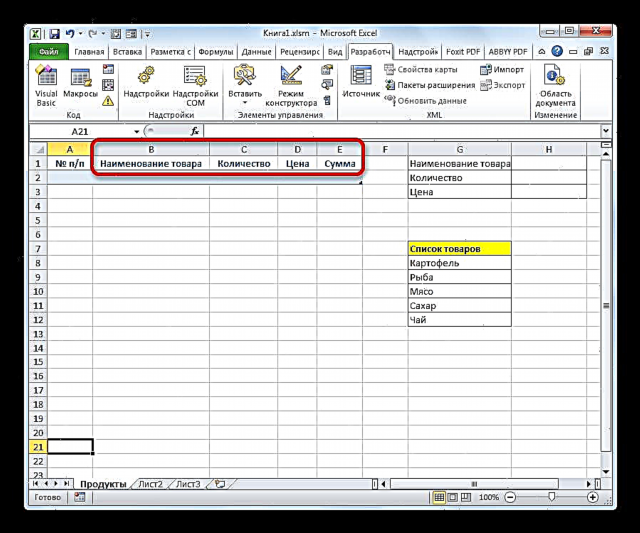
די שורה געמערט די קוואַנטיטי פון סכוירע מיט זייַן פּרייַז:
.סעללס (nextRow, 5). ווערט = פּראָדוקטי.ראַנגע ("וואָלום"). ווערט * פּראָדוקטי.ראַנגע ("פּרייס").דער רעזולטאַט, ווי מיר זען פֿון די סינטאַקס פון די רעקאָרד, וועט זיין געוויזן אין די פינפט זייַל פון די Excel ווערקשיט.
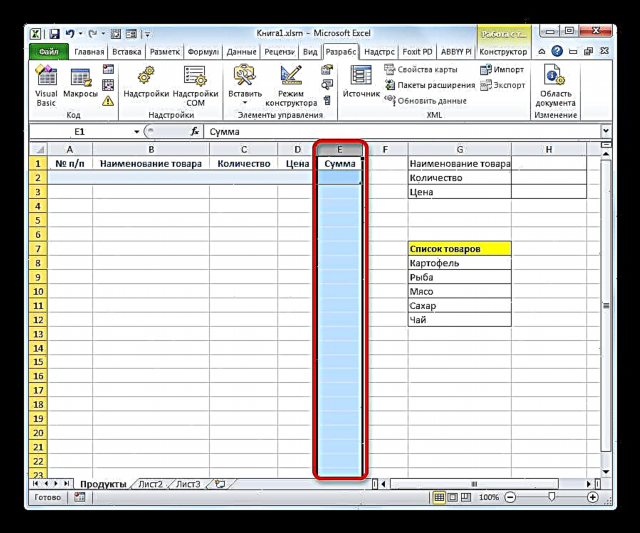
דער אויסדרוק דורכפירן אָטאַמאַטיק שורה נומערינג:
אויב קומענדיקע ראָוו> 2 דערנאָך
סעלעקט ("A2")
סעלעקציע. AutoFill Destination: = ראַנגע ("A2: A" & nextRow)
קייט ("A2: A" & nextRow)
סוף אויבכל וואַלועס "A2" מיינען די אַדרעס פון דער ערשטער צעל ווו די נומבערינג וועט זיין געטאן, און די קאָואָרדאַנאַץ "א " - די אַדרעס פון די גאנצע זייַל מיט נאַמבערינג. קאָנטראָלירן ווו די נומבערינג פּונקט וועט זיין געוויזן אין דיין טיש און טוישן די קאָואָרדאַנאַץ אין דעם קאָד, אויב נייטיק.
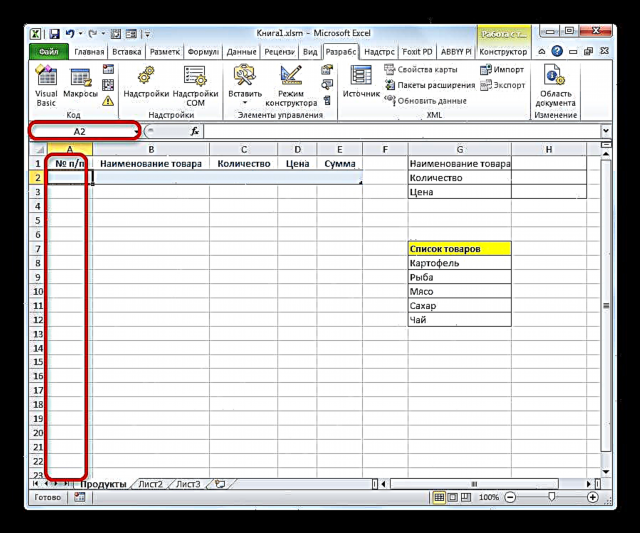
די שורה קלינז די קייט פון די דאַטן פּאָזיציע פאָרעם נאָך די אינפֿאָרמאַציע פֿון עס איז טראַנספערד צו די טיש:
.ראַנגע ("דיאַפּאַסאָן")עס איז ניט שווער צו טרעפן אַז ("דיאַפּאַסאָן") מיטל די נאָמען פון די קייט וואָס מיר ביז אַהער אַסיינד צו די דאַטן פּאָזיציע פעלדער. אויב איר האָט זיי אַ אַנדערש נאָמען, די שורה זאָל זיין ינסערטאַד פּונקט וואָס.
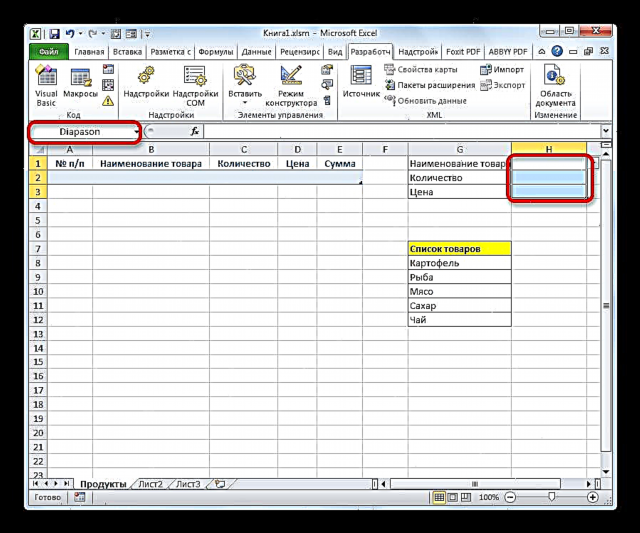
א ווייַטער טייל פון די קאָד איז וניווערסאַל און אין אַלע קאַסעס וועט זיין באַקענענ אָן ענדערונגען.
נאָך די רעקאָרדינג פון די מאַקראָו קאָד אין די רעדאַקטאָר פֿענצטער, גיט די שפּאָרן ייקאַן אין דער פאָרעם פון אַ דיסקעט אין די לינקס טייל פון די פֿענצטער. דערנאָך איר קענען פאַרמאַכן עס דורך קליקינג אויף די סטאַנדאַרט קנעפּל פֿאַר קלאָוזינג פֿענצטער אין דער אויבערשטער רעכט ווינקל.
- דערנאָך, מיר צוריקקומען צו די עקססעל בויגן. איצט מיר דאַרפֿן צו שטעלן אַ קנעפּל וואָס וועט אַקטאַווייט די באשאפן מאַקראָו. צו טאָן דאָס, גיין צו די קוויטל "דעוועלאָפּער". אין די סעטטינגס פאַרשפּאַרן "קאָנטראָלס" דריקט אויף די בענד אויף דעם בענד פּאַפּ. א רשימה פון מכשירים אָפּענס. אין די געצייַג גרופּע "פאָרם קאָנטראָלס" קלויב די ערשטע קנעפּל.
- דערנאָך, מיט די דריקט די לינקס מויז קנעפּל, ציען אַ לויפֿער איבער די געגנט ווו מיר וועלן צו שטעלן די מאַקראָו קאַטער קנעפּל, וואָס וועט אַריבערפירן דאַטן פון די פאָרעם צו די טיש.
- באַפרייַען די מויז קנעפּל נאָך דעם קרייַז. דערנאָך, די מאַקראָו אַסיינמאַנט פֿענצטער פֿאַר די כייפעץ סטאַרץ אויטאָמאַטיש. אויב עטלעכע מאַקראָס זענען געניצט אין דיין בוך, סעלעקטירן דעם נאָמען פון דעם וואָס מיר באשאפן אויבן פון דער רשימה. מיר רופן עס "DataEntryForm". אָבער אין דעם פאַל, די מאַקראָו איז איינער, אַזוי נאָר סעלעקטירן עס און גיט די קנעפּל "גוט" אין די דנאָ פון די פֿענצטער.
- נאָך דעם, איר קענען רענאַמע די קנעפּל ווי איר ווילט, נאָר דורך כיילייטינג זייַן קראַנט נאָמען.

אין אונדזער פאַל, למשל, עס וואָלט זיין לאַדזשיקאַל צו געבן איר אַ נאָמען לייג. רענאַמע און גיט אויף קיין פריי צעל אין דער בלאַט.
- אַזוי, אונדזער פאָרעם איז גאָר גרייט. זאל ס קאָנטראָל ווי עס אַרבעט. אַרייַן די נייטיק וואַלועס אין זייַן פעלדער און גיט די קנעפּל לייג.
- ווי איר קענען זען, די וואַלועס זענען אריבערגעפארן צו די טיש, די שורה איז אויטאָמאַטיש באַשטימט אַ נומער, די סומע איז קאַלקיאַלייטיד, די פאָרעם פעלדער זענען קלירד.
- שייַעך-פּלאָמבירן די פאָרעם און גיט די קנעפּל לייג.
- ווי איר קענען זען, די רגע רודערן איז אויך צוגעגעבן צו די טיש מענגע. דאָס מיטל אַז די געצייַג איז ארבעטן.


































לייענען אויך:
ווי צו שאַפֿן אַ מאַקראָו אין עקססעל
ווי צו שאַפֿן אַ קנעפּל אין עקססעל
אין עקססעל, עס זענען צוויי מעטהאָדס צו נוצן די דאַטן פילונג פאָרעם: געבויט-אין און באַניצער-דיפיינד. ניצן פון די געבויט-אין אָפּציע ריקווייערז אַ מינימום פון מי פון דער באַניצער. איר קענען שטענדיק קאַטער עס דורך אַדינג די קאָראַספּאַנדינג ייקאַן צו די שנעל אַקסעס מכשיר. איר דאַרפֿן צו שאַפֿן אַ מנהג פאָרעם זיך, אָבער אויב איר זענט געזונט ווערסט אין וובאַ קאָד, איר קענען מאַכן דעם געצייַג ווי פלעקסאַבאַל און פּאַסיק פֿאַר דיין דאַרף ווי מעגלעך.